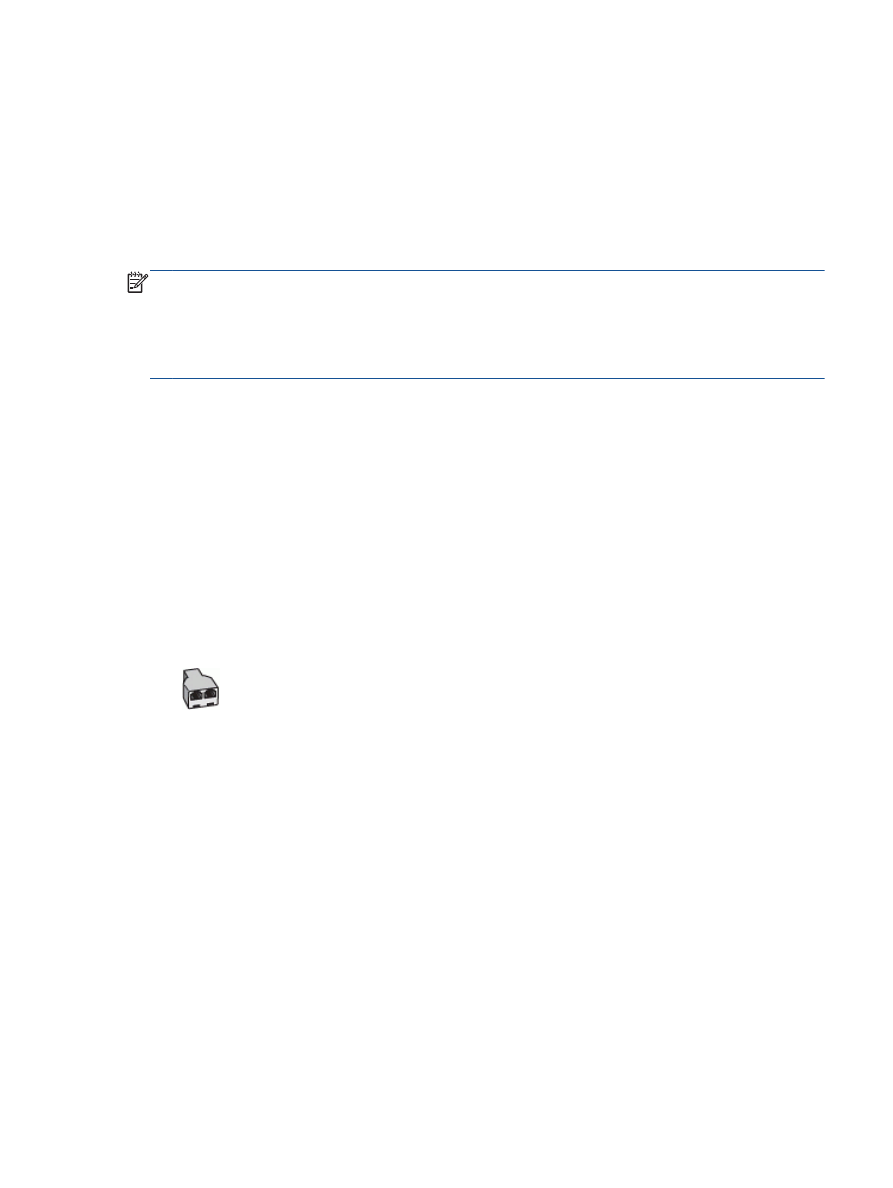
Metode K: Saluran telepon/faks digunakan bersama dengan modem dial-up
komputer dan pesan suara
Jika Anda menerima panggilan telepon dan faks pada nomor telepon yang sama, menggunakan
modem dial-up komputer pada saluran telepon yang sama dan berlangganan layanan pesan suara
melalui perusahaan telepon, pasang printer seperti dijelaskan di bagian ini.
CATATAN:
Anda tidak dapat menerima faks secara otomatis jika Anda memiliki layanan pesan
suara pada nomor telepon yang sama dengan yang Anda gunakan untuk panggilan faks. Anda harus
menerima faks secara manual; ini artinya Anda harus siap di tempat untuk menjawab sendiri
panggilan faks yang masuk. Sebaliknya, jika Anda ingin menerima faks secara otomatis, hubungi
perusahaan telekomunikasi untuk berlangganan layanan dering khas atau untuk memperoleh saluran
telepon terpisah untuk penggunaan faks.
Karena modem dial-up komputer Anda berbagi saluran telepon dengan printer, Anda tidak dapat
menggunakan modem dan printer secara bersamaan. Sebagai contoh, Anda tidak dapat
menggunakan printer untuk mengefaks saat Anda menggunakan modem dial-up komputer untuk
mengirim email atau mengakses Internet.
Ada dua cara memasang printer ke komputer berdasarkan jumlah rongga telepon pada komputer.
Sebelum mulai, periksa komputer Anda untuk memastikan apakah terdapat satu atau dua rongga
telepon.
●
Jika komputer hanya memiliki satu rongga telepon, Anda harus membeli spliter paralel (juga
dikenal sebagai kopler), seperti yang ditunjukkan pada ilustrasi. (Spliter paralel memiliki satu
rongga RJ-11 di depan dan dua rongga RJ-11 di belakang. Jangan gunakan spliter telepon 2-
saluran, spliter serial, atau spliter paralel yang memiliki dua rongga RJ-11 di depan dan satu
konektor di belakang.)
Gambar B-17
Contoh spliter saluran paralel
●
Jika nama negara/wilayah Anda tercantum dalam tabel itu, berarti Anda menggunakan sistem
telepon paralel. Dalam sistem telepon paralel, Anda dapat menghubungkan peralatan telepon
IDWW
Mengeset fungsi faks (sistem telepon paralel) 141
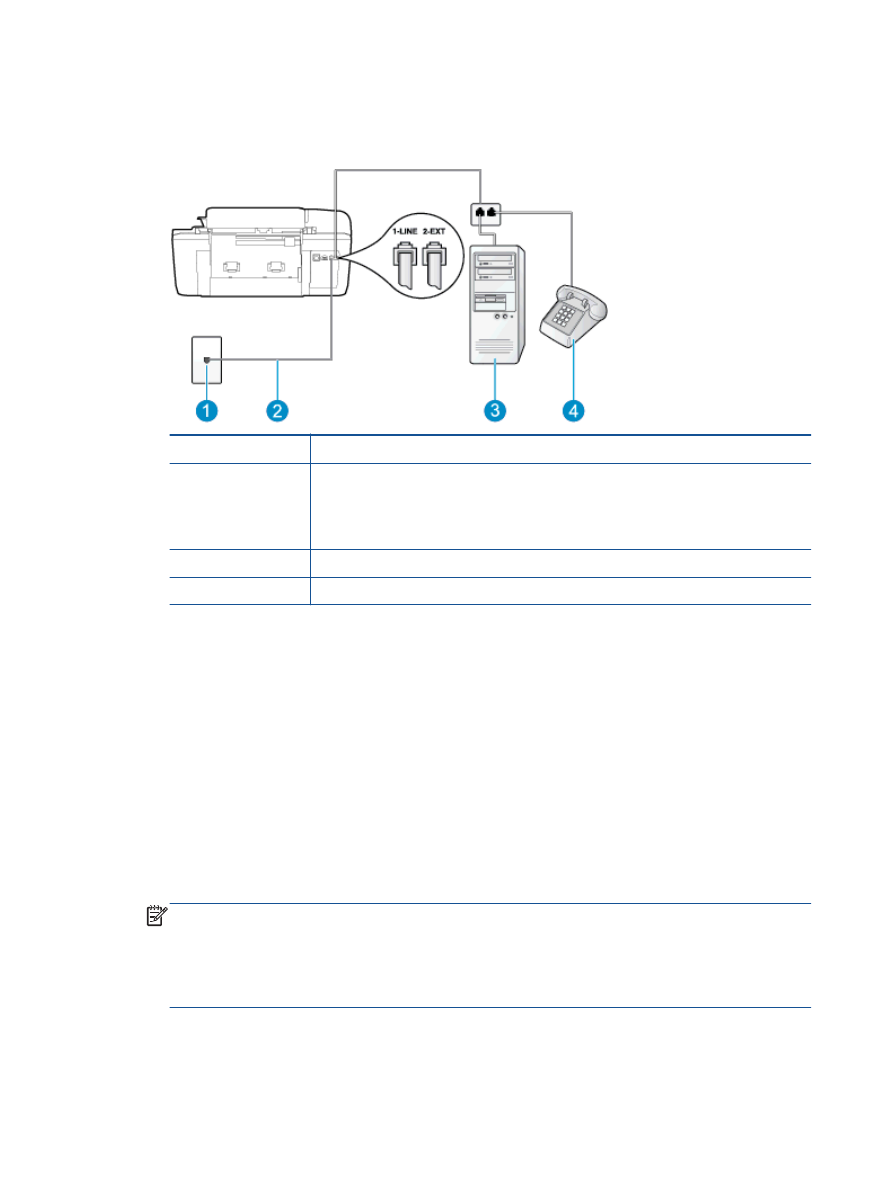
yang digunakan bersama ke saluran telepon melalui rongga "2-EXT (2-SAMBUNGAN)" di
bagian belakang printer.
Gambar B-18
Tampilan belakang printer
1
Soket-dinding telepon
2
Gunakan kabel telepon yang tersedia dalam kemasan printer untuk dihubungkan ke 1-LINE
(1-SALURAN).
Anda mungkin perlu menghubungkan kabel telepon yang tersedia ke adaptor yang
diberikan khusus untuk negara/wilayah Anda.
3
Komputer dengan modem
4
Telepon
Untuk memasang printer pada saluran telepon yang digunakan bersama dengan komputer melalui dua rongga
telepon
1.
Lepaskan konektor putih dari rongga berlabel 2-EXT (2-SAMBUNGAN) di bagian belakang
printer.
2.
Temukan kabel telepon yang menghubungkan bagian belakang komputer (modem dial-up
komputer) ke soket-dinding telepon. Cabut kabel tersebut dari soket-dinding telepon, lalu
hubungkan ke rongga berlabel 2-EXT (2-SAMBUNGAN) di bagian belakang printer.
3.
Hubungkan telepon ke rongga "OUT" (Keluar) di bagian belakang modem dial-up komputer
Anda.
4.
Dengan kabel telepon yang tersedia dalam kemasan printer, sambungkan salahsatu ujungnya
ke soket-dinding telepon, lalu sambungkan ujung lainnya ke rongga berlabel 1-LINE (1-
SALURAN) di bagian belakang printer.
CATATAN:
Anda mungkin perlu menghubungkan kabel telepon yang tersedia ke adaptor yang
diberikan khusus untuk negara/wilayah Anda.
Jika Anda tidak menggunakan kabel yang tersedia untuk dihubungkan dari soket-dinding
telepon ke printer, kemungkinan Anda tidak akan berhasil mengefaks. Kabel telepon khusus ini
berbeda dengan kabel telepon yang mungkin telah Anda miliki di rumah atau di kantor.
142 Apendiks B Pengesetan lebih lanjut pada faks
IDWW
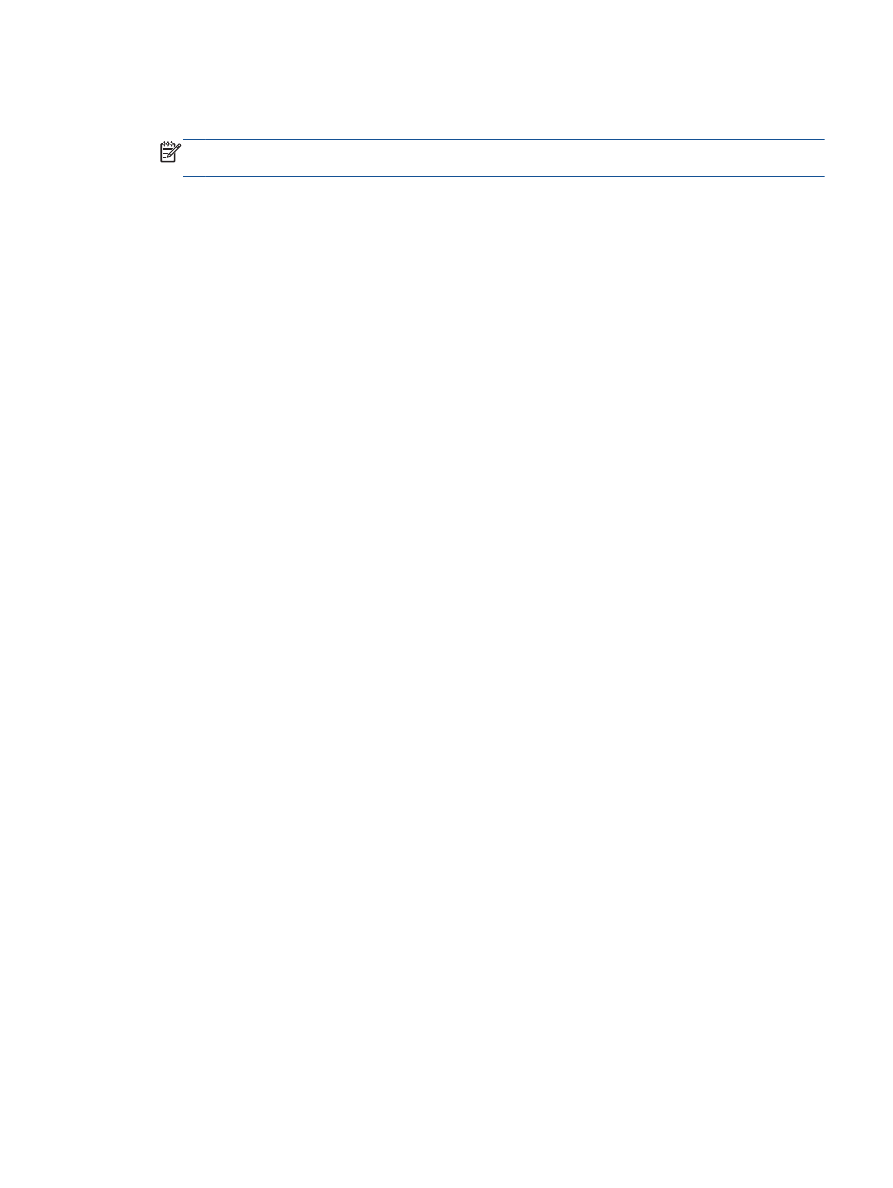
5.
Apabila perangkat lunak modem Anda diset untuk menerima faks ke komputer secara otomatis,
nonaktifkan pengaturan itu.
CATATAN:
Jika Anda tidak menonaktifkan pengaturan penerimaan faks otomatis di perangkat
lunak modem Anda, printer tidak dapat menerima faks.
6.
Nonaktifkan pengaturan Auto Answer (Jawab Otomatis).
7.
Jalankan pengetesan faks.
Anda harus siap di tempat untuk menjawab sendiri panggilan faks yang masuk, atau printer tidak
akan dapat menerima faks.
Jika Anda mengalami masalah pemasangan printer dengan peralatan opsional, hubungi penyedia
layanan atau vendor setempat untuk memperoleh bantuan lebih lanjut.
IDWW
Mengeset fungsi faks (sistem telepon paralel) 143